SolidWorks有很多的模块,所以各个行业都能找到其用武之处,今天分享的SolidWorks练习题,是一个钣金练习题,SolidWorks的钣金设计功能也非常的强大,被很多钣金设计师工艺师拿来拆图设计钣金机柜击护罩等产品,熟悉钣金的学员可以做一下练习。想学习钣金的也可以根据步骤练习。
注:想学钣金的学员点击学习→《十天学会SolidWorks钣金视频教程》
注:SolidWorks新手如果看图文版的SolidWorks练习题比较吃力,建议看我们的视频练习,会员高清视频可下载。
SolidWorks练习题之catics3D17-H03效果图
SolidWorks练习题之catics3D17-H03题目
【注意】其中阵列、对称、相切等几何关系。【其他】同色短线长度相等;仔细观察其形态。(题图为示意图,只用于表达尺寸和几何关系,由于参数变化,其形态会有所变化)(输入答案时请精确到小数点后两位)
【参数】
A=100,B=50,C=70,D=20,E=55,F=15,G=60,H=60,K=15,T=4
【问题】
1、请问图中P1到P2的距离是多少?
2、请问图中黄色面的面积是多少?
3、请问图中绿色面的面积是多少?
4、请问模型体积是多少?
【答案】
1、49.80
2、2638.39
3、3308.62
4、162611.03
SolidWorks练习题之catics3D17-H03建模步骤
1、打开SolidWorks软件,新建零件,然后上视基准面,草绘矩形。44的尺寸是50-(半径2+厚度1) *2 。
2、基体法兰,厚度1 。反向。
3、边线法兰,半径2 ,给定深度28 ,材料在内。
4、边线法兰,半径2 ,深度28 ,折弯在外。
5、褶边,角度270度,半径0.5 ,滚轧,材料在内,释放槽1 。
6、编辑上一步的草图,剪裁成长度20 。
7、释放槽
8、褶边,点左右两侧的外边线。滚轧,材料在内。
9、在图中的面上草绘矩形。
10、拉伸切除。
11、新建基准面,参考粉色面,距离1.5 。1.5=褶边的半径0.5+钣金厚度1 。
12、新建基准面,距离粉色面1 。
13、在新基准面上草绘图形。
14、在新基准2上转换实体引用上一步的草图。
15、放样折弯。厚度1 ,反向。折弯数3 。
16、褶边,折弯在外。
17、编辑上一步的褶边的草图,剪裁掉1 。
18、褶边。
19、编辑上一步的草图,剪裁掉 1 。
20、两个褶边距离折弯处距离1 。
21、测量面积:690。完成,保存,开始绘制成型工具。
22、新建零件。上视基准面,草绘矩形。、
23、拉伸凸台。
24、在实体面上草绘。
25、旋转,90度。
26、圆角,半径3 。3=半径2+钣金厚度1 。
27、成型工具。停止面为绿色面,移除面,粉色面。
28、做成成型工具
29、保存到文件夹。
30、在设计库里添加文件夹,右键设为成型工具文件夹。
31、将成型工具拖到蓝色面上,调整角度180度。
32、编辑上一步的草图。
33、线性阵列。方向点蓝色边线,间距18,阵列3个。
34、展开
体积:8698.96 。
以上就是关于SolidWorks练习题之catics3D17-H03做题步骤,仅供参考,希望大家可以多做练习,自我完成。下面给出SolidWorks练习题之catics3D17-H03模型源文件供下载学习。
注:想学钣金的学员点击学习→《十天学会SolidWorks钣金视频教程》
注:SolidWorks新手如果看图文版的SolidWorks练习题比较吃力,建议看我们的视频练习,会员高清视频可下载。
SolidWorks练习题之catics3D17-H03模型源文件下载




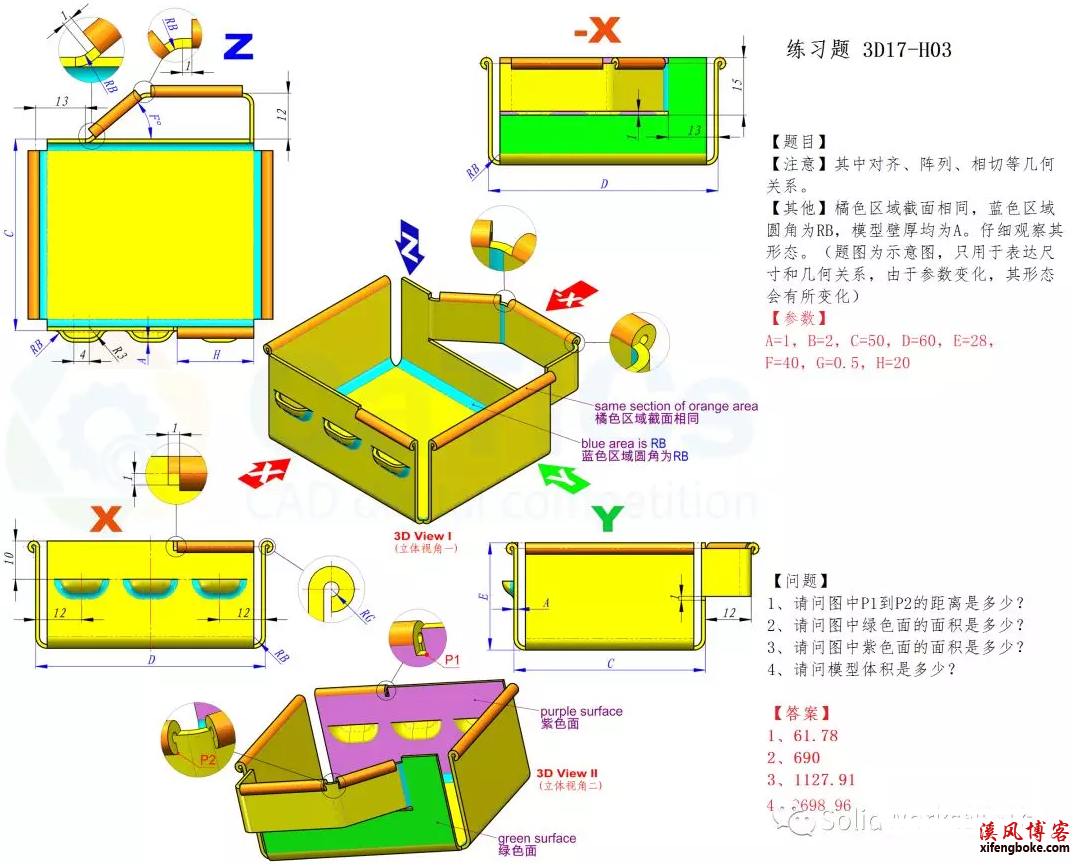
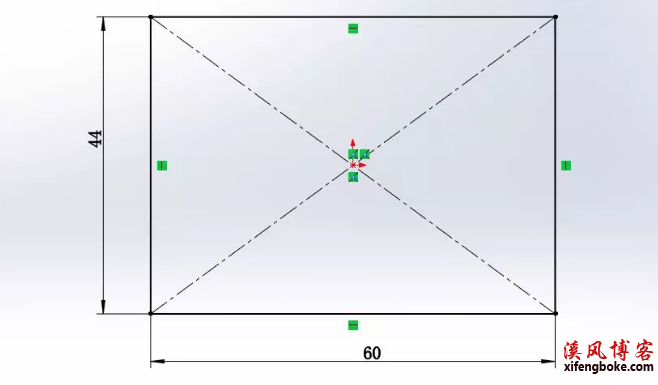
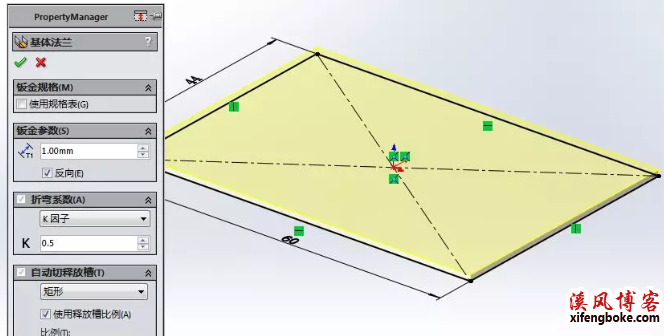
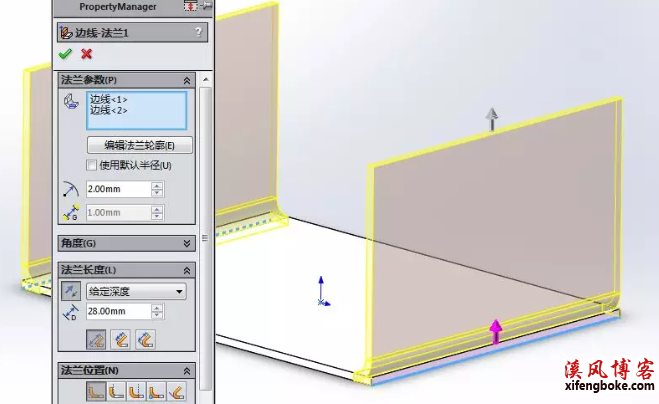

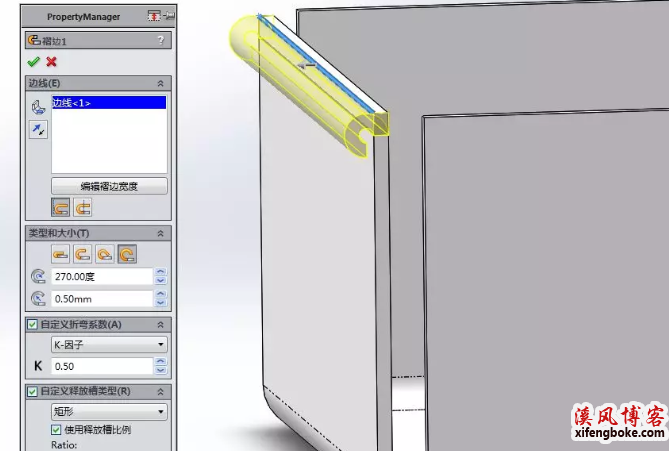
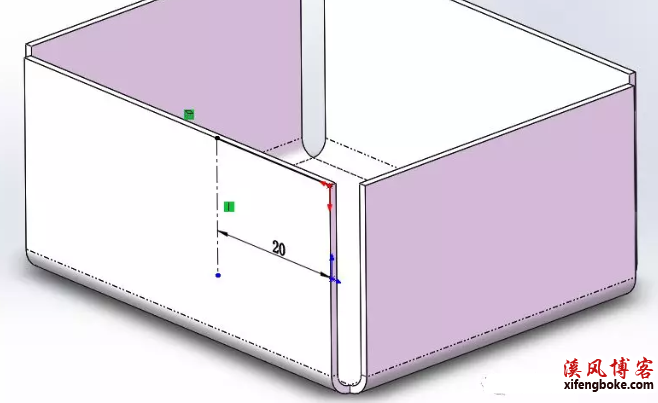
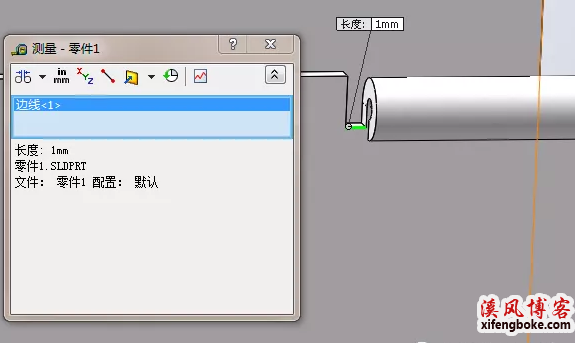
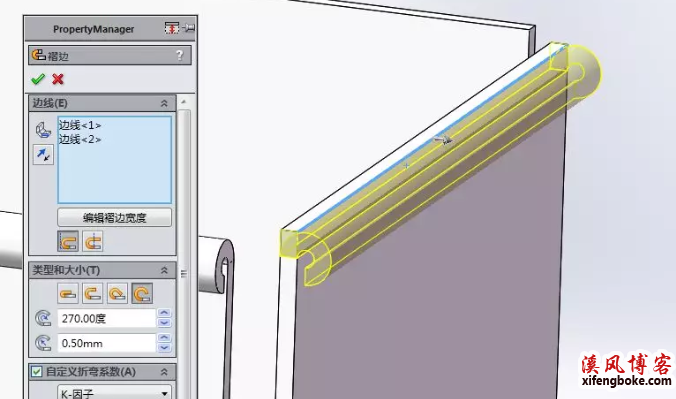
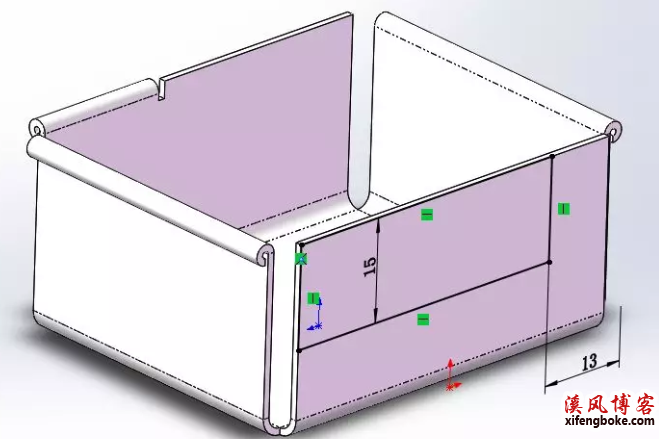
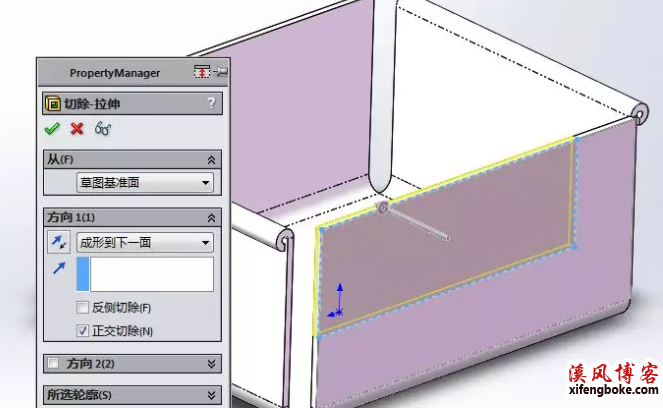
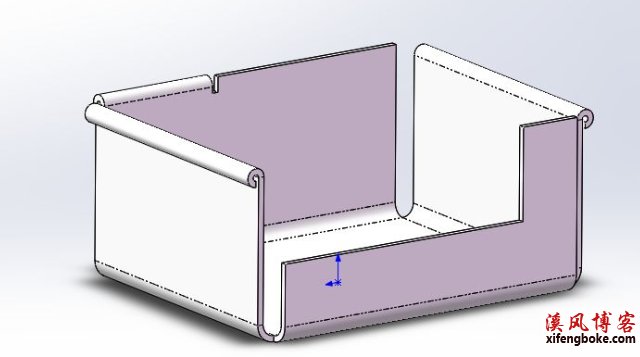
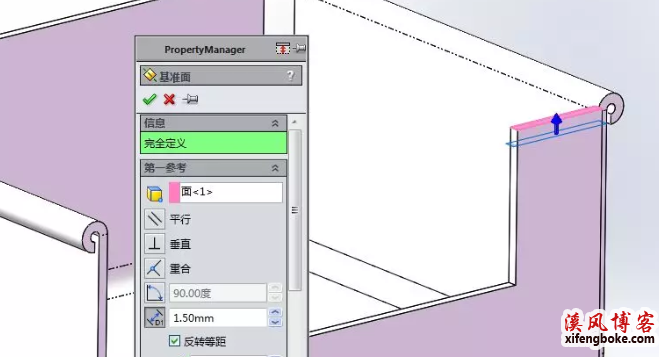
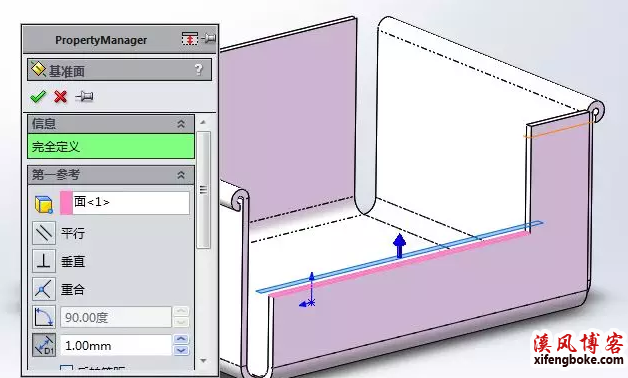
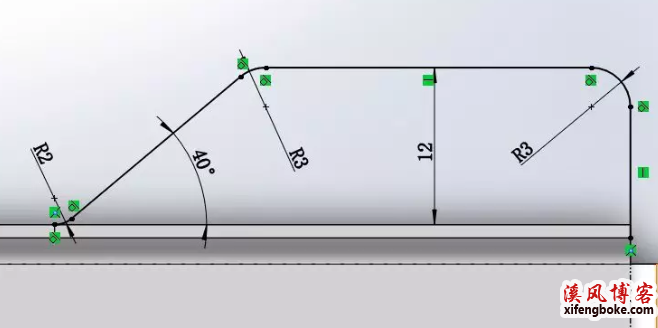
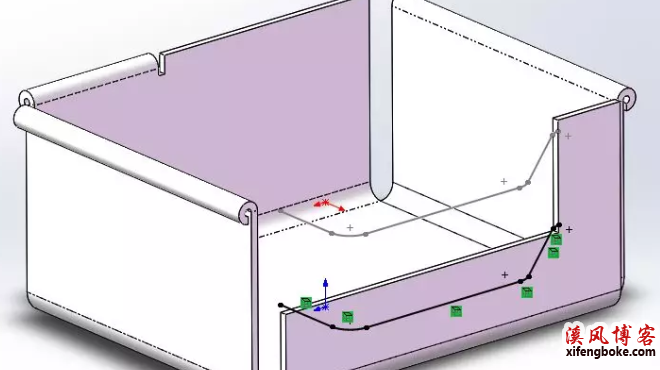
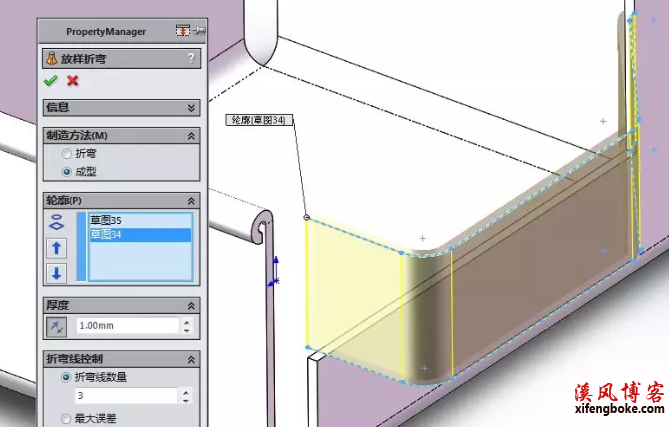
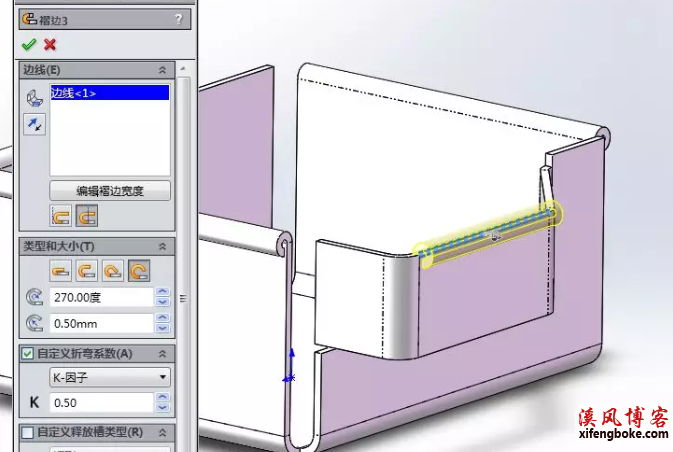
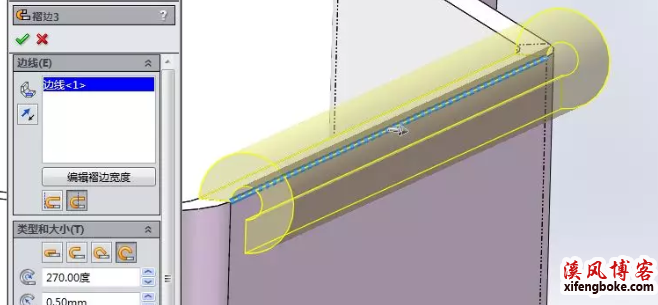
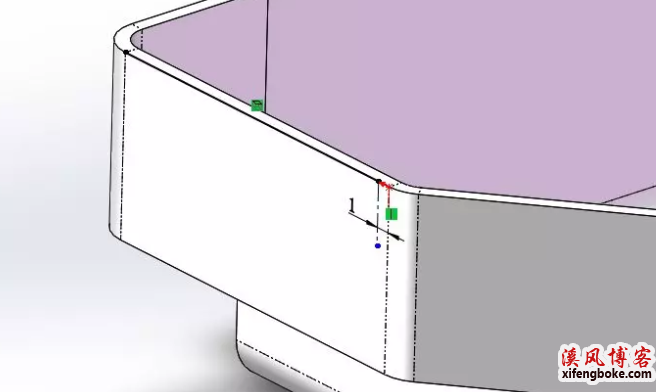

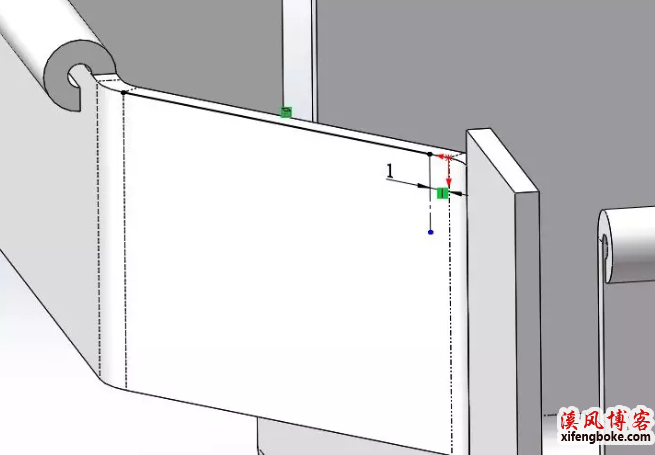
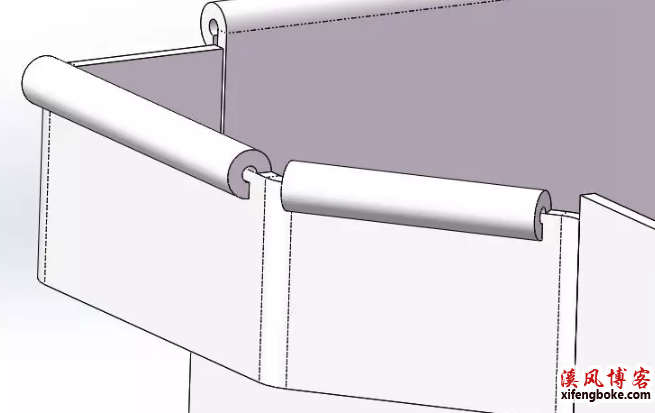

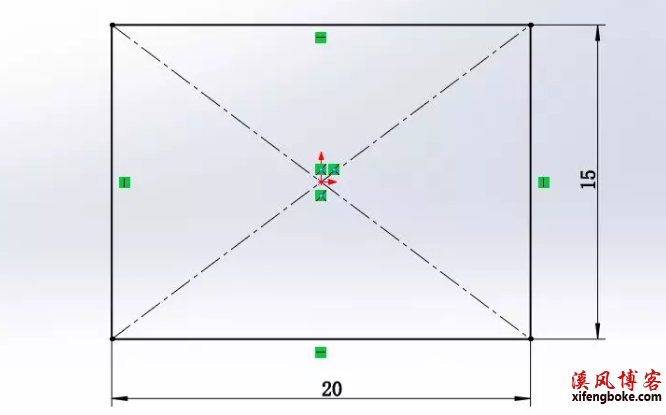
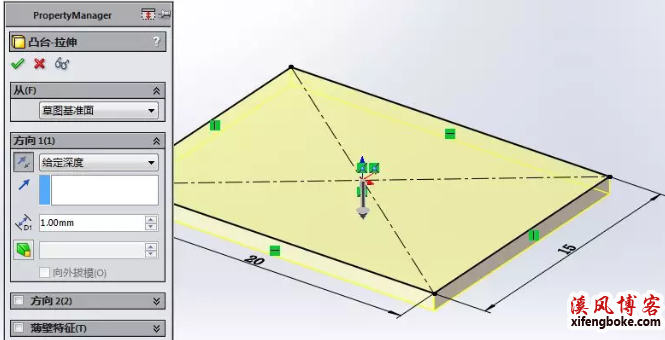
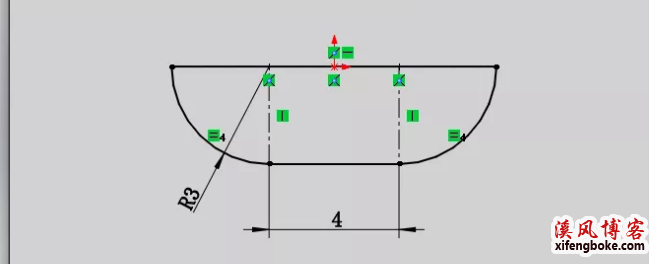
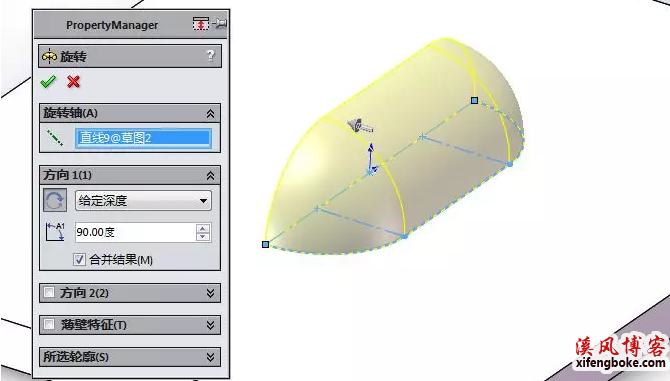
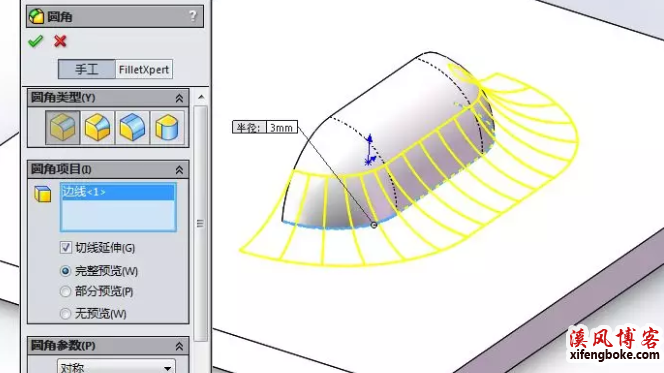

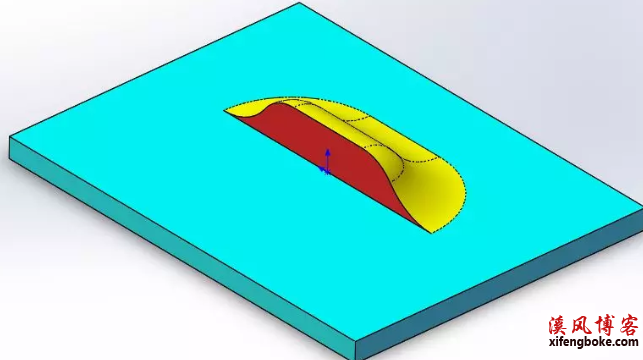
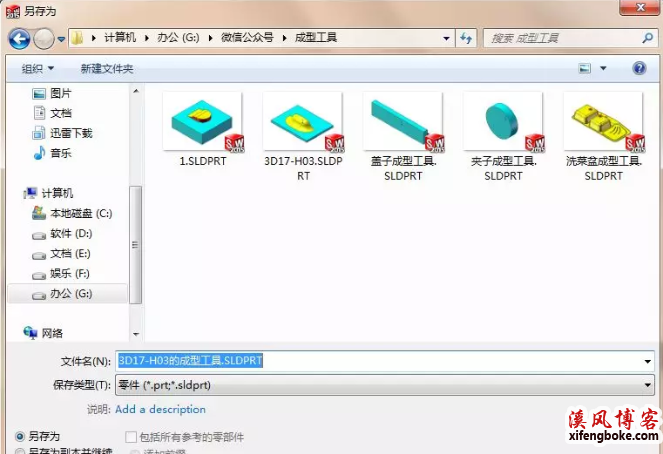
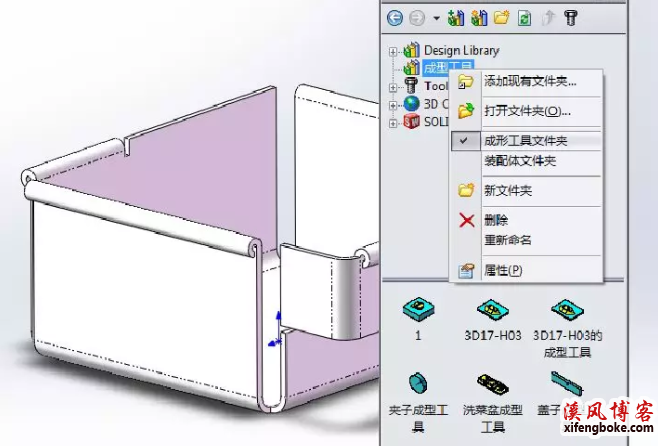

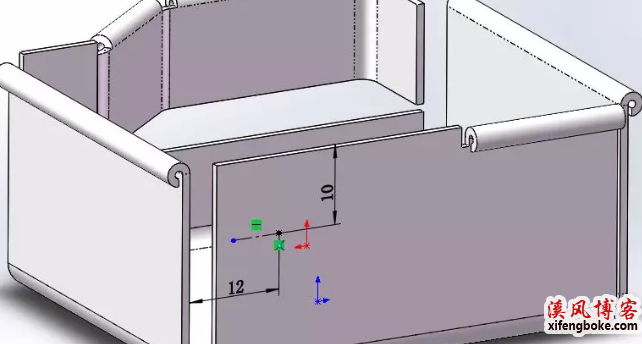
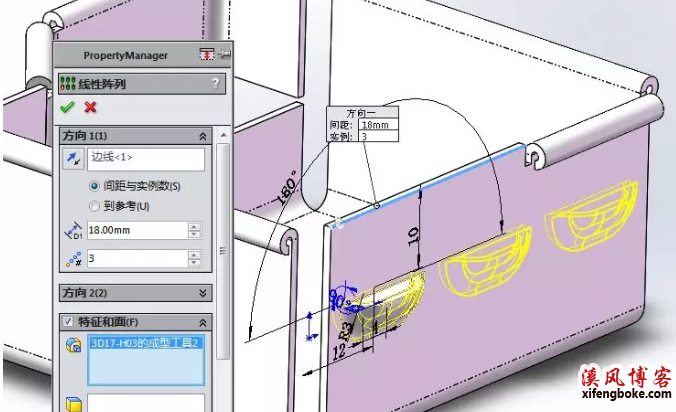
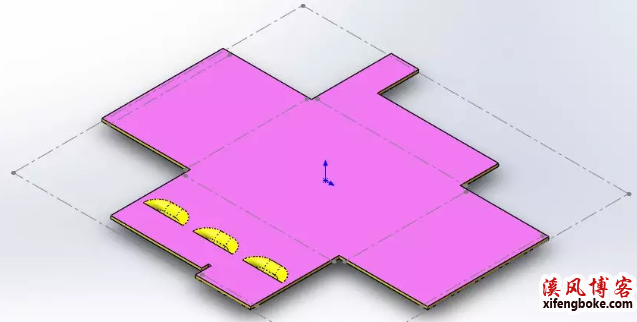



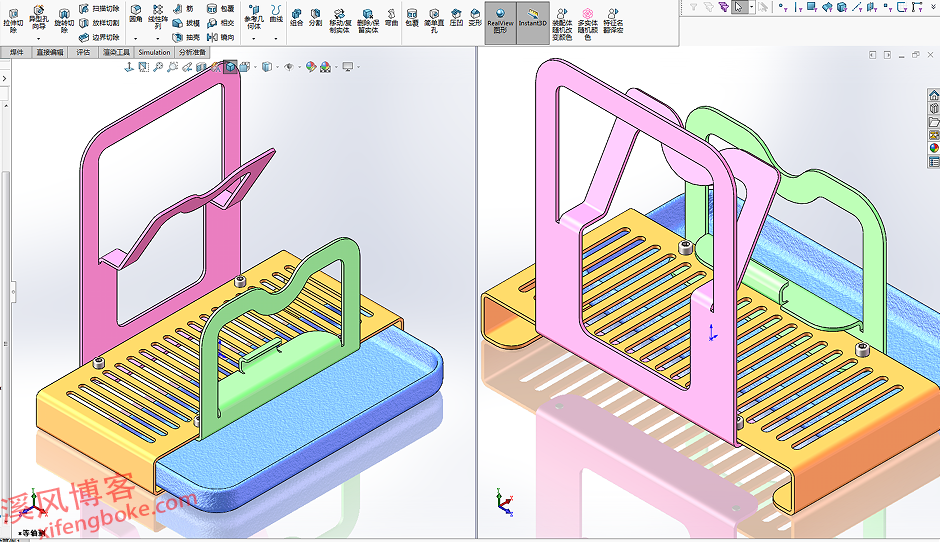

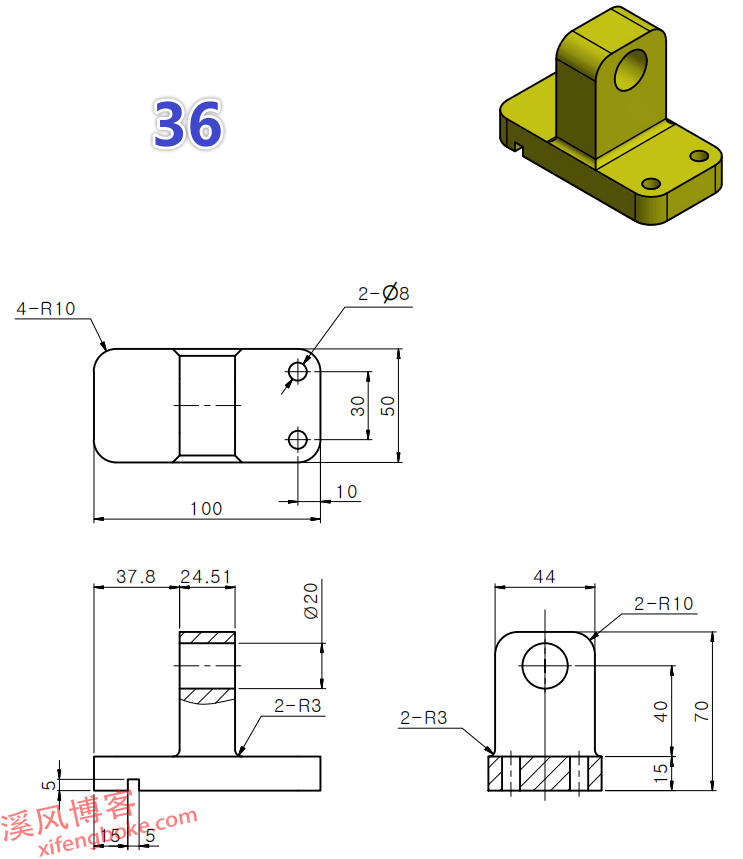
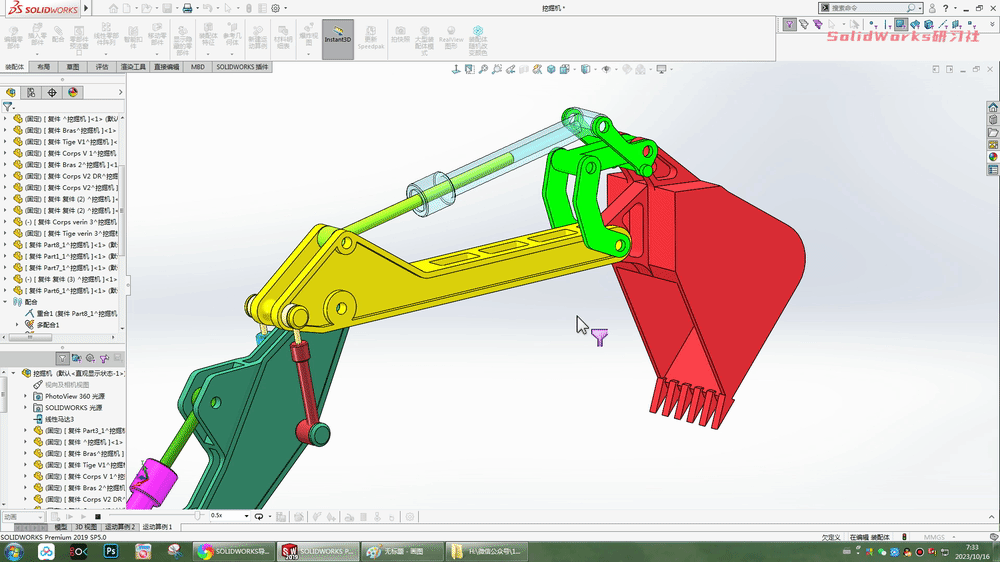

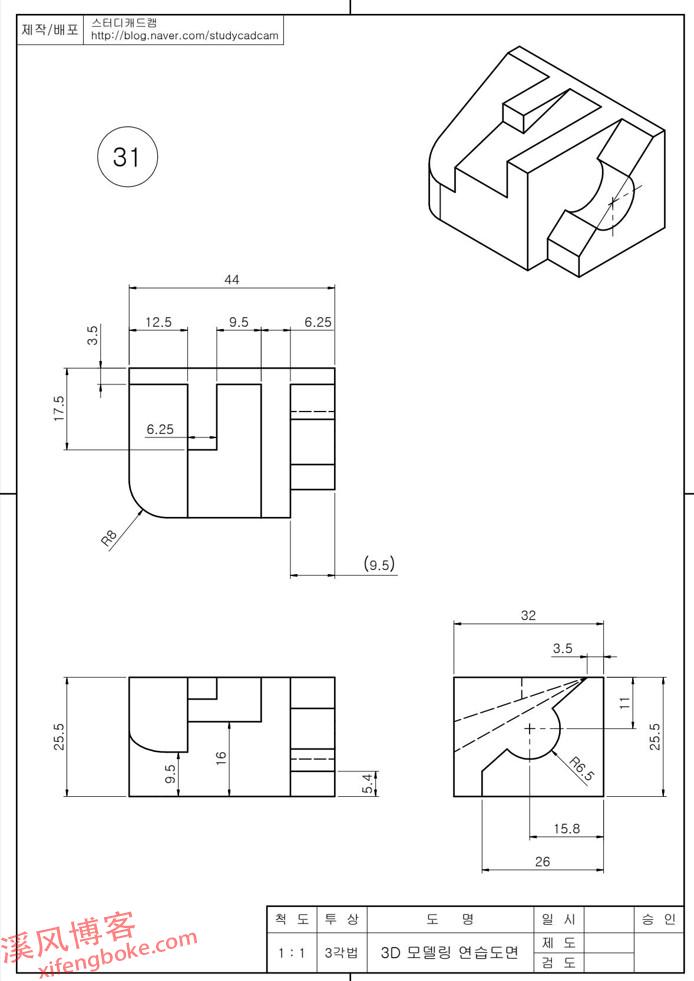
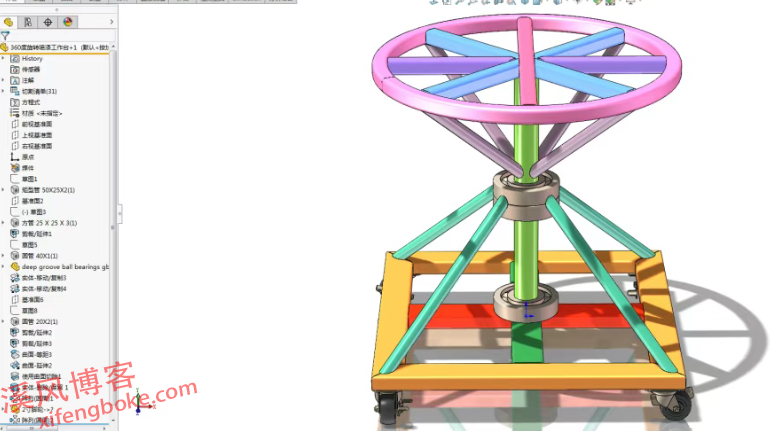
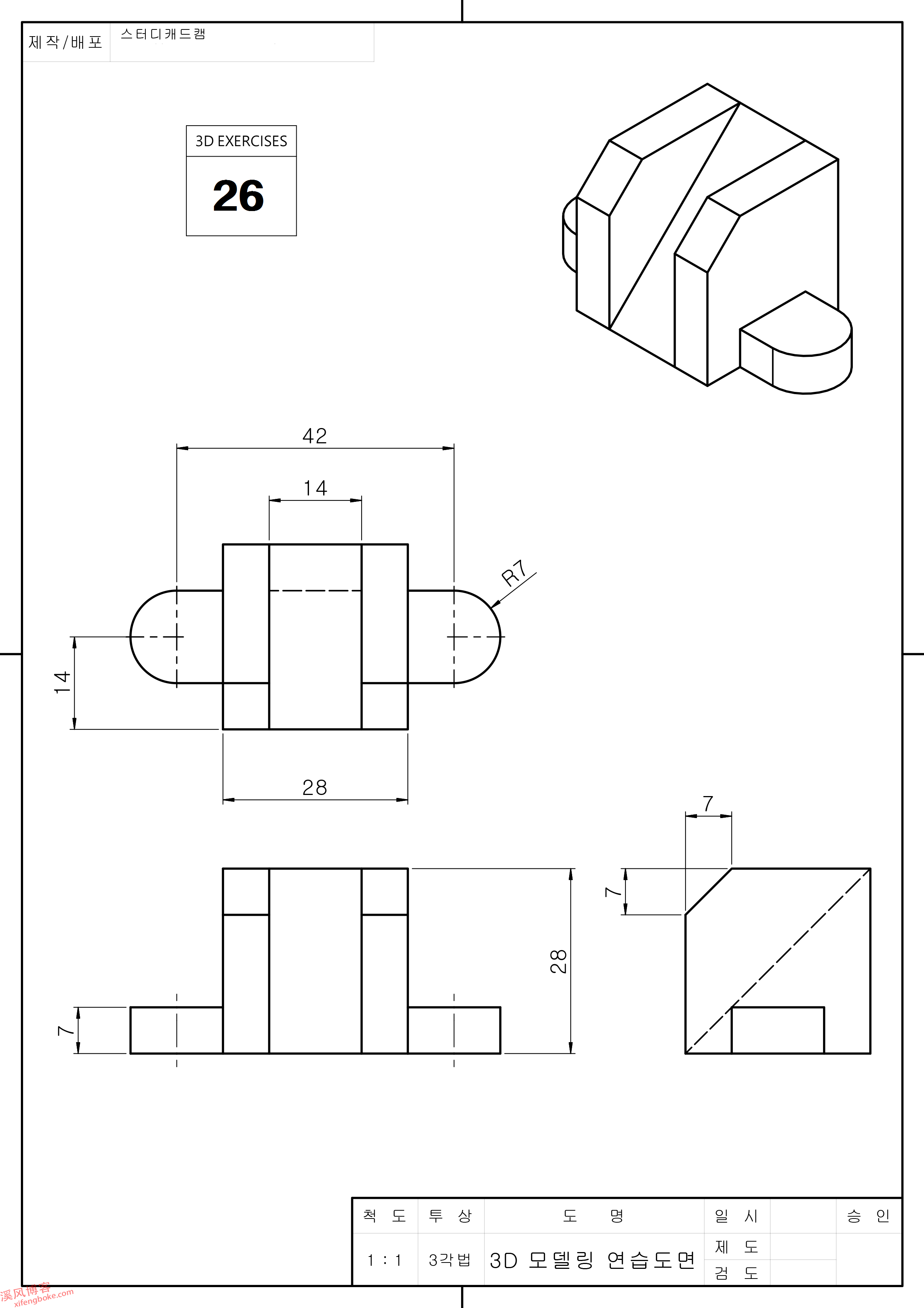

还没有评论,来说两句吧...